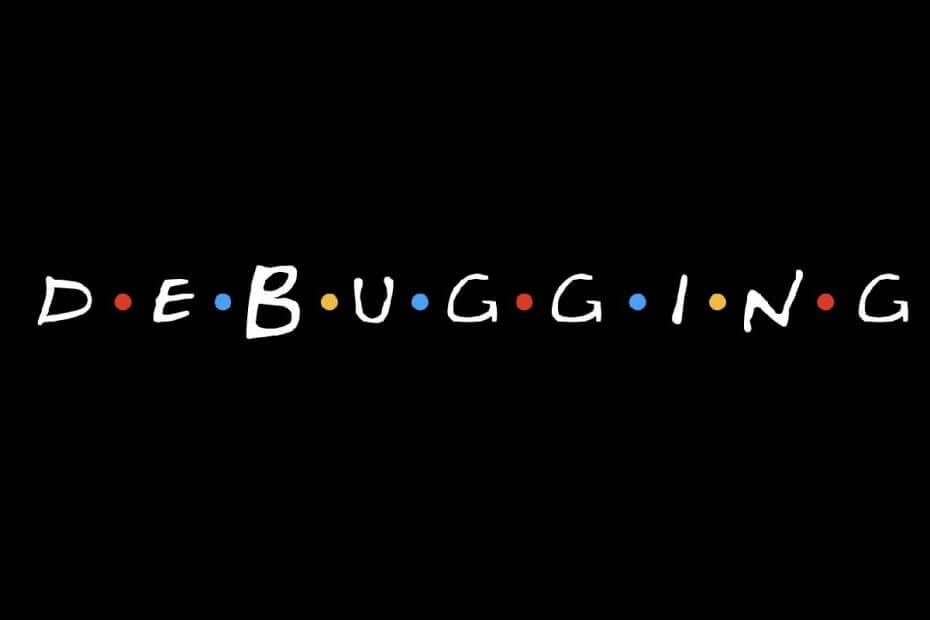
Този софтуер ще поправи често срещаните компютърни грешки, ще ви предпази от загуба на файлове, злонамерен софтуер, отказ на хардуер и ще оптимизира вашия компютър за максимална производителност. Отстранете проблемите с компютъра и премахнете вирусите сега в 3 лесни стъпки:
- Изтеглете инструмента за възстановяване на компютъра Restoro който идва с патентованите технологии (патентът е наличен тук).
- Щракнете Започни сканиране за да намерите проблеми с Windows, които може да причиняват проблеми с компютъра.
- Щракнете Поправи всичко за отстраняване на проблеми, засягащи сигурността и производителността на вашия компютър
- Restoro е изтеглен от 0 читатели този месец.
A ядро може да се счита за един от градивните елементи на Windows като операционна система. Това е главно защото контролира всички процеси, работещи в системата.
Като се има предвид това, всички проблеми и проблеми с ядрата могат да доведат до осакатяващи проблеми с функционалността на вашия компютър, което включва Син екран на грешките на смъртта.
За съжаление дори не Windows 10, най-новата версия на Windows OS не е в безопасност от подобни проблеми. Добрата новина е, че кодът на ядрото може да бъде отстранен, стига да знаете как.
За щастие, отстраняването на грешки в ядрото е възможно и улеснено чрез наличието на дебъгери на ядрото.
Как мога да започна да отстранявам грешки в ядрото?
Отговорът на този въпрос е доста сложен, но е достатъчно да се каже, че трябва да следвате набор от предварително дефинирани стъпки, преди да можете да започнете:
1. Определете кой компютър е хост и какъв компютър е целта
Най-основното нещо, което трябва да знаете, е, че не можете да започнете отстраняване на грешки без дебъгер на ядрото. Дебъгерът на ядрото ще се изпълнява на хост системата, докато кодът, който се нуждае от отстраняване на грешки, ще се изпълнява на целевата система.
Двете системи могат да бъдат една и съща, но предварително трябва да бъдат изпълнени определени условия.
2. Определете дали ще правите отстраняване на грешки в режим на ядро или в потребителски режим
Изборът на тип отстраняване на грешки не е толкова труден. Всичко, което трябва да направите, е да определите какъв тип отстраняване на грешки ще бъде по-ефективен.
- Кодът в режим на ядро има разрешение за достъп до която и да е част от системата и може да получи достъп до която и да е част от всеки друг процес, изпълняващ се или в потребителски режим, или в режим на ядрото
- Потребителският режим има повече ограничения, но има предимството, че не може да се намесва в действителните системни ресурси, ако нещата се объркат
3. Изберете среда за отстраняване на грешки
Средата за отстраняване на грешки е основно програмата, с която ще използвате отстраняването на грешки. WinDbg работи добре в повечето ситуации, но има моменти, когато други може да работят по-добре, като дебъгъри на конзолата за автоматизация или Визуално студио.
4. Разберете как ще свържете целта и хоста
Обикновено както целевата, така и хост системата са свързани чрез Ethernet мрежа. Ако извършвате работа по ранно въвеждане или ви липсва Ethernet връзка на устройство, могат да се използват други опции за мрежова свързаност.
5. Изберете между 32-битови или 64-битови инструменти за отстраняване на грешки
Това е може би най-лесната стъпка от всички, тъй като зависи от това коя версия на Windows се изпълнява от хоста и целта и дали кодът, който се нуждае от отстраняване на грешки, е 32-битов или 64-битов код.
6. Конфигурирайте вашите символи
Стартирайте сканиране на системата, за да откриете потенциални грешки

Изтеглете Restoro
Инструмент за ремонт на компютър

Щракнете Започни сканиране за намиране на проблеми с Windows.

Щракнете Поправи всичко за отстраняване на проблеми с патентованите технологии.
Стартирайте сканиране на компютър с Restoro Repair Tool, за да намерите грешки, причиняващи проблеми със сигурността и забавяния. След като сканирането приключи, процесът на поправяне ще замени повредените файлове с нови файлове и компоненти на Windows.
Ако използвате среда като WinDbg, ще трябва да конфигурирате правилните символи, ако искате да използвате всички негови разширени функционалности. Ако не ги конфигурирате, няма да можете да използвате нито една от функциите на дебъгера, които зависят от тези символи.
7. Конфигурирайте изходния код
Пътят до изходния код трябва да бъде дефиниран, дори в случай, че той е ваш собствен изходен код. По този начин конфигурирането на път към него във всички случаи е задължително.
8. Запознайте се с отстраняване на грешки
Операциите и техниките за отстраняване на грешки не са толкова трудни, след като свикнете с тях. Това се дължи на обширната документация, която се доставя с всяка операция, като всички те са описани поетапно.
9. Използвайте референтните команди за отстраняване на грешки
Не можете да знаете всичко и не можете да запомните нищо завинаги, но това, което можете да направите, е да потърсите референтните команди за отстраняване на грешки, които са там, за да помогнат.
Един добър пример е .hh команда, която ще покаже помощна документация за всяка налична команда.
10. Използвайте разширения за отстраняване на грешки
Кодът може да бъде изключително сложен и се разклонява по различни начини. Поради това средата ви може да не е достатъчна за извършване на отстраняване на грешки.
По този начин използването на разширения за отстраняване на грешки, които осигуряват анализиране на специфични за домейна структури от данни, може да бъде много полезно.
Заключителни мисли
Стъпките, споменати по-горе, са всички основни процедури, през които трябва да преминете при опит за отстраняване на грешки в ядрото.
Разбира се, има много специфични ситуации, при които тези стъпки могат да варират, но в крайна сметка всички те включват повече или по-малко тези основни 10 стъпки.
Помогна ли нашата статия да разберете по-добре как можете да започнете отстраняване на грешки в ядрото? Кажете ни какви са вашите мнения в раздела за коментари по-долу.
СВЪРЗАНИ СТАТИИ, КОИТО ТРЯБВА ДА ПРОВЕРИТЕ:
- Как коригирахме грешката за проверка на грешката при проверка за сигурност завинаги
- KB4530684 подобрява ядрото и виртуализацията на Windows
- Корупция на BSOD в режим на ядрото в Windows 10 [БЪРЗО ПОПРАВКА]
 Все още имате проблеми?Поправете ги с този инструмент:
Все още имате проблеми?Поправете ги с този инструмент:
- Изтеглете този инструмент за ремонт на компютър оценени отлично на TrustPilot.com (изтеглянето започва на тази страница).
- Щракнете Започни сканиране за да намерите проблеми с Windows, които може да причиняват проблеми с компютъра.
- Щракнете Поправи всичко за отстраняване на проблеми с патентованите технологии (Ексклузивна отстъпка за нашите читатели).
Restoro е изтеглен от 0 читатели този месец.


